用友NCV5.x版本的客户端怎么安装图文教程
今天要与大家分享的是用友NCV5.x版本的客户端怎么安装的图文教程,一般用友NC软件的客户端的安装都只要一直点”下一步“,就可以完成客户端的安装和使用;但是用友NC软件的客户端的安装稍微复杂一些,下面由用友软件免费下载网站介绍下具体的安装和设置过程。

企微号:18607093926
购买用友软件,获取解决方案!
复制企微号
购买用友软件,获取解决方案!
复制企微号
第1步、首先打开用友NC客户端软件,其中有四个文件,这里我们点击“setup.exe”文件。
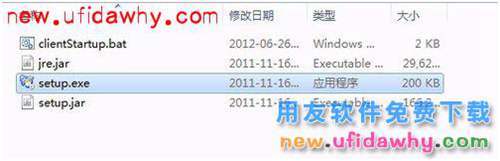
第2步、接下来,点击“下一步”,然后接收“许可协议”,并设置“安装目录”后完成安装,这里设置的安装目录为默认值:“c:\ufida\ncv5client”。


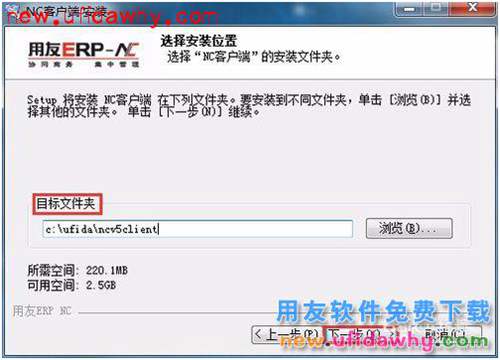
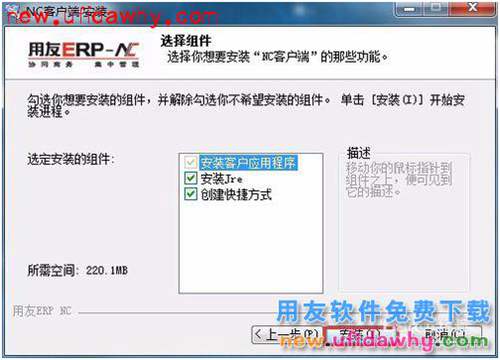
第3步、在安装目录下,点击“setting.exe”,设置服务器的IP地址和端口号。
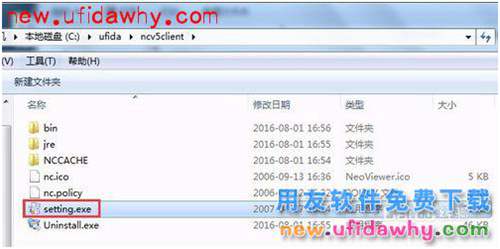
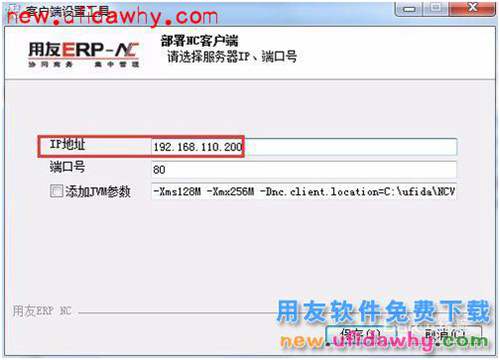
第4步、将客户端软件目录下的“clientstartup.bat”这个批处理文件拷贝到安装目录下的“bin”文件夹下,如图。
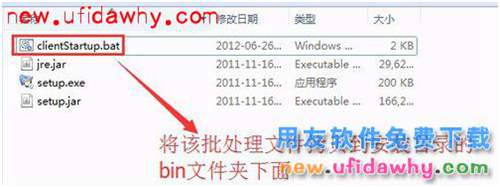
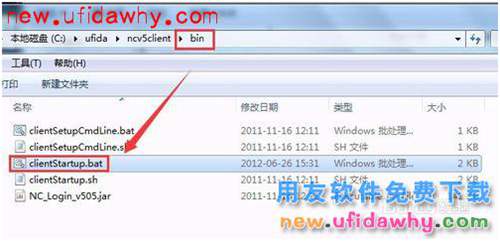
第5步、最后点击“bin”目录下的“clientstartup.bat”批处理文件,就可以使用NC客户端了,如图。
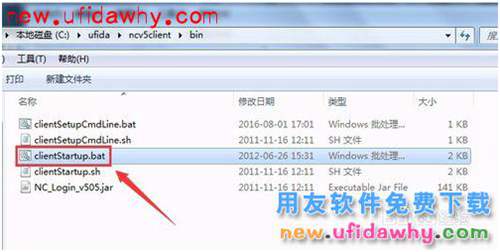

以上就是用友NCV5.x版本的客户端怎么安装的图文教程,希望对于各位朋友安装用友NC软件的客户端时候有所帮助。
相关文章
用友NC系统中怎么增加自定义大文本大长度字段的解决方法图文教程2017-09-14 22:08:15
用友NC软件中客商如何新增和分配的图文教程2017-09-20 08:19:23
用友NC软件中部门办公用品请购操作步骤的图文教程2017-09-20 08:20:04
用友NC软件中的固定资产管理操作步骤图文教程2017-09-21 12:54:31
用友NC软件中的凭证管理功能操作步骤图文教程2017-09-21 12:55:05
怎么登录用友NC系统的图文教程2017-09-26 13:19:16
用友NC软件总账系统年初如何结转上年余额的图文操作教程2017-09-26 13:19:24
用友NCERP系统客户端UClient的安装步骤图文操作教程2017-09-26 13:19:35
财务软件怎么转换数据(财务软件怎么转换数据库)2023-04-09 21:40:06
蜜蜂源财务软件怎么打印凭证(蜜蜂助手发票查看工具)2023-04-09 21:52:07

